瑞星杀毒软件无法彻底卸载或残留问题解决方案
作者:佚名 来源:未知 时间:2025-06-25
瑞星杀毒软件卸载不了或者不干净,该怎么办
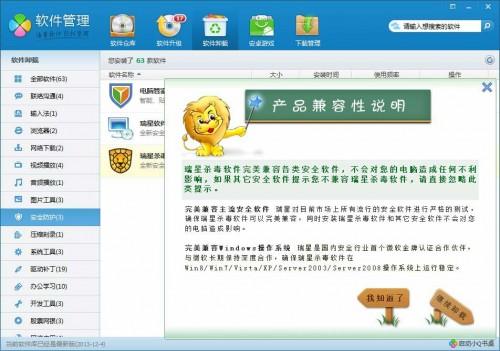
瑞星杀毒软件作为曾经广受欢迎的安全防护工具,为许多用户的电脑安全保驾护航。然而,随着时间的推移和软件版本的不断更新,有些用户可能会遇到瑞星杀毒软件卸载不了或者卸载不干净的问题。这不仅占用了硬盘空间,还可能影响系统的正常运行。那么,遇到这种情况,我们应该怎么办呢?下面,我将为大家详细介绍几种实用的卸载方法,帮助大家彻底摆脱这一困扰。

一、常规卸载方法
方法一:通过瑞星杀毒软件自带的卸载程序卸载
1. 点击电脑桌面左下角的“开始”按钮,进入“程序”或“所有程序”列表。
2. 找到并点击“瑞星杀毒软件”程序组。
3. 在弹出的菜单中,选择“卸载瑞星杀毒软件”或“修复瑞星杀毒软件”(有时修复选项中也包含卸载功能)。
4. 进入瑞星软件维护模式后,根据提示进行操作。通常需要勾选“卸载”选项,并取消勾选“保留用户配置文件”以确保卸载彻底。
5. 按照提示完成卸载过程,重启电脑以确保卸载生效。
方法二:通过控制面板卸载
1. 点击电脑桌面左下角的“开始”按钮,选择“设置”中的“控制面板”。
2. 在控制面板中找到并点击“程序和功能”或“添加或删除程序”。
3. 在程序列表中找到“瑞星杀毒软件”,右键点击并选择“更改/删除”或“卸载”。
4. 根据提示进行操作,通常需要确认卸载选项,并等待卸载过程完成。
5. 卸载完成后,重启电脑以确保卸载彻底。
二、高级卸载方法
方法一:使用命令行卸载
如果通过常规方法无法卸载瑞星杀毒软件,可以尝试使用命令行进行卸载。具体步骤如下:
1. 点击电脑桌面左下角的“开始”按钮,选择“运行”。
2. 在运行窗口中输入“cmd”并按回车键打开命令行窗口。
3. 在命令行窗口中输入以下命令(注意:以下命令以管理员身份运行可能更有效):
```cmd
reg delete HKEY_CLASSES_ROOT*shellexContextMenuHandlersRisingRavExt /f
```
这条命令将删除瑞星杀毒软件在注册表中的相关项,从而可能帮助卸载软件。不过请注意,使用命令行操作注册表时请务必小心,因为错误的操作可能会导致系统不稳定。
方法二:使用第三方软件卸载
如果以上方法都无法卸载瑞星杀毒软件,可以考虑使用第三方软件卸载工具。这些工具通常具有强大的卸载功能,能够彻底清除软件及其残留文件。常用的第三方卸载软件包括360安全卫士、金山毒霸等。
1. 下载并安装第三方卸载软件。
2. 打开卸载软件,找到并选中“瑞星杀毒软件”。
3. 点击“卸载”或“强力卸载”按钮,根据提示进行操作。
4. 卸载完成后,使用卸载软件的清理功能扫描并清除残留文件。
5. 重启电脑以确保卸载彻底。
方法三:手动删除残留文件
在卸载瑞星杀毒软件后,可能会发现仍有残留文件。这些文件通常位于安装目录和注册表中。手动删除这些文件可以确保卸载彻底。具体步骤如下:
1. 打开文件资源管理器,定位到瑞星杀毒软件的安装目录。通常这个目录位于C盘的Program Files或Program Files (x86)文件夹下。
2. 右键点击安装目录文件夹,选择“删除”或“强力删除”(如果文件夹无法删除,可以尝试使用第三方文件粉碎工具)。
3. 按下Win+R键打开运行窗口,输入“regedit”并按回车键打开注册表编辑器。
4. 在注册表编辑器中,依次定位到以下路径:HKEY_LOCAL_MACHINE\SOFTWARE和HKEY_CURRENT_USER\Software,找到与瑞星杀毒软件相关的文件夹(如“rising”等),右键点击并选择“删除”。
5. 重启电脑以确保所有更改生效。
三、注意事项
1. 备份重要数据:在进行任何卸载操作之前,请务必备份重要数据以防万一。
2. 关闭杀毒软件:在卸载瑞星杀毒软件之前,建议关闭其他杀毒软件以避免冲突。
3. 以管理员身份运行:某些卸载操作可能需要管理员权限,因此请确保以管理员身份运行卸载程序或命令行工具。
4. 谨慎操作注册表:手动删除注册表项时请务必小心谨慎,因为错误的操作可能会导致系统不稳定或无法启动。如果不确定如何操作,请寻求专业人士的帮助。
四、总结
遇到瑞星杀毒软件卸载不了或者卸载不干净的问题时,不要慌张。通过常规卸载方法、高级卸载方法以及手动删除残留文件等多种方式,我们都可以尝试解决这个问题。同时,在操作过程中请注意备份重要数据、关闭杀毒软件、以管理员身份运行以及谨慎操作注册表等事项,以确保卸载过程顺利且不会对系统造成损害。希望这篇文章能够帮助大家彻底摆脱瑞星杀毒软件卸载问题的困扰!





























